¿Te has preguntado alguna vez por qué YouTube TV se queda en pausa y te frustra? ¿También te han molestado las constantes interrupciones y te has preguntado por qué YouTube TV sigue sin funcionar aunque tenga conexión a Internet?
El buffering es el enemigo de los que disfrutan de un maratón en la televisión, de los entusiastas de los deportes y de cualquiera a quien le guste ver contenidos en streaming en YouTube TV. No hay nada más frustrante que estar absorto en tu programa favorito y que se ponga en pausa, se cuelgue y arruine el momento.
Hemos pasado por eso y entendemos tu sufrimiento. En este blog, te explicaremos los factores que provocan el buffering de YouTube TV y compartiremos algunas soluciones fantásticas para que tu experiencia de streaming vuelva a la normalidad.
En este artículo
-
- Solución 1: Comprobar la conexión a Internet
- Solución 2: Reiniciar el dispositivo
- Solución 3: Desconectar otros dispositivos
- Solución 4: Borrar caché y datos
- Solución 5: Actualizar la app YouTube TV
- Solución 6: Desactivar las extensiones del navegador
- Solución 7: Ponte en contacto con tu proveedor de servicios de Internet (ISP)
Entender cómo funciona el búfer de YouTube TV
¿Todavía te estás rascando la cabeza tratando de resolver el rompecabezas? Vamos a dedicar un momento a explicar este molesto problema y a descubrir por qué la transmisión se ve interrumpida.
¿Por qué YouTube TV se queda en pausa?
Imagínatelo: Estás absorto en la escena culminante de tu serie favorita, en el gol de la victoria de un emocionante partido o en el remate de un divertidísimo sketch cómico y, de repente, YouTube TV hace una pausa.

¡Así funciona el buffering!
Se produce cuando tu Smart TV intenta cargar y reproducir el video, pero tiene dificultades para mantener el flujo de datos. Es como un amigo fiable pero a veces temperamental: está ahí cuando lo necesitas, pero no siempre puede ofrecer un rendimiento impecable.
Echemos un vistazo a cómo se arruina el espectáculo
El buffering es más que una simple molestia; interfiere con tu diversión. Interrumpe los momentos emocionantes, haciendo que tu experiencia visual sea menos agradable. Como seguro que ya has experimentado, puede convertir un programa emocionante en una experiencia frustrante.
No está bien, ¿verdad? Pero no te preocupes, porque estamos aquí para explicarte cómo funciona el buffering de YouTube TV.
Causas comunes del buffering de YouTube TV
1. Problemas con el Internet que provocan el buffering de YouTube TV
Ah, la causa más común que provoca el buffering de YouTube TV: tu conexión a Internet. En pocas palabras, la respuesta es SÍ. Aunque creas que tu conexión a Internet funciona bien para las tareas habituales, el streaming de contenidos de video es una cosa totalmente diferente. Veamos porqué tu conexión a Internet puede fallar ocasionalmente mientras intentas disfrutar de YouTube TV.
Antes de nada, es importante saber que la velocidad de Internet puede verse sujeta a altibajos. Lo que puede ser una conexión rápida en un momento dado puede volverse más lenta en otro, dando lugar a fallos en la reproducción. Factores como la congestión de la red, las horas punta de uso o incluso el número de dispositivos conectados a tu red pueden influir en ello. Así que, si YouTube TV se queda colgado, no te preocupes; no siempre es culpa tuya.
2. Buffering en YouTube TV causado por las Smart TV
Uno de los problemas más comunes es que el Smart TV esté ejecutando varios procesos en segundo plano, lo que deja menos recursos para el streaming. ¿Por qué no puedes borrar esas aplicaciones y darle a tu televisor tiempo para recuperarse? Es como respirar hondo antes de volver a sumergirte en la aventura del streaming.
Además, es posible que los Smart TV, sobre todo los modelos más antiguos, no estén tan optimizados para utilizar lo último en tecnologías de streaming. Lo cual puede dar lugar a problemas de compatibilidad que provoquen el buffering.
Otra cosa a tener en cuenta es que los fabricantes suelen lanzar actualizaciones para mejorar el rendimiento del dispositivo y corregir errores. Así que, dale a tu televisor un poco de amor y asegúrate de que se está ejecutando en el último firmware para hacer desaparecer el buffering para siempre.
Rendimiento de la aplicación YouTube TV
Si tu aplicación de YouTube TV falla una y otra vez, puede deberse a fallos temporales o a una sobrecarga de datos. Para empezar, intenta cerrar la aplicación y reiniciarla. Un simple paso puede hacer milagros a la hora de eliminar esos molestos momentos de buffering.
¿Pero y si el problema persiste?
Puede que haya llegado el momento de desinstalar y volver a instalar la aplicación YouTube TV. Con el tiempo, los datos de la aplicación pueden acumularse y ralentizar su funcionamiento, dando lugar a problemas de buffering. Una instalación sin errores puede hacer maravillas, similar a darle a tu aplicación un día de spa para rejuvenecer y rendir al máximo.
En algunos casos, las actualizaciones de aplicaciones pueden ser un arma de doble filo. Aunque aportan nuevas funciones interesantes, también pueden presentar errores que afecten al rendimiento. Si has actualizado recientemente la aplicación YouTube TV y has notado más buffering, no te preocupes. Siempre puedes volver a una versión anterior hasta que haya una solución.
¿Cómo solucionar el problema de buffering en YouTube TV?
Ahora que conoces las causas más comunes del buffering de YouTube TV, vamos a ver las soluciones para resolver este problema. Sigue los pasos que se indican a continuación para solucionar el problema y mejorar tu experiencia de streaming.
Solución 1: Comprobar la conexión a Internet
Antes de ponerte a solucionar otros problemas, es fundamental que te asegures de que tu conexión a Internet es lo suficientemente estable y rápida como para permitir la transmisión de YouTube TV. Esto es lo que puedes hacer:
- Utiliza una herramienta de prueba de velocidad de Internet para comprobar que tu conexión es lo suficientemente rápida. Asegúrate de que coincide con la velocidad de Internet recomendada para transmitir YouTube TV sin que haya buffering.
- Si tu velocidad de Internet está por debajo del rango recomendado, ponte en contacto con tu proveedor de Internet para solucionar cualquier problema con tu conexión.
- Considera la posibilidad de actualizar tu plan de Internet si experimentas con frecuencia buffering debido a tu conexión lenta.
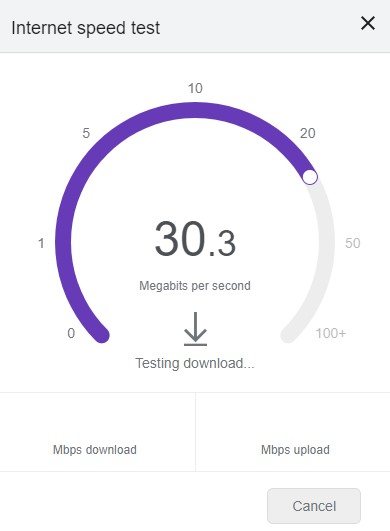
A continuación se indican los niveles de velocidad recomendados para las distintas resoluciones:
| Resolución | Velocidad de Internet recomendada |
| 1080p | 5 Mbps |
| 720p | 2.5 Mbps |
| 480p | 1.1 Mbps |
| 360p | 0.7 Mbps |
Solución 2: Reiniciar el dispositivo
Si reinicias el dispositivo, a menudo se solucionan problemas técnicos temporales y se liberan recursos del sistema. Sigue estos pasos para reiniciar el dispositivo:
- En computadoras y dispositivos móviles, selecciona la opción de apagado o reinicio en el menú de encendido. Mantén pulsado el botón de encendido de tu dispositivo móvil si no se puede acceder al menú.
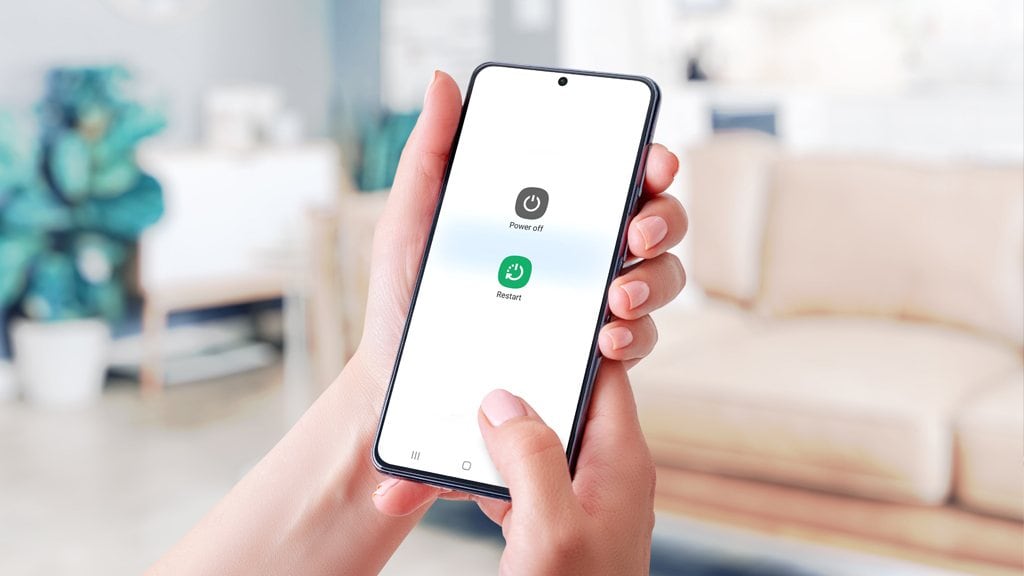
- Para los Smart TV, pulsa el botón de encendido del control remoto y desenchufa el televisor de la corriente. Espera unos 30 segundos, luego vuelve a enchufarlo y enciéndelo.
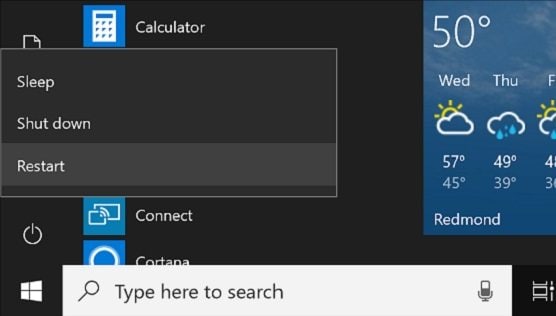
Solución 3: Desconectar otros dispositivos
Si hay varios dispositivos conectados a la misma red de Internet, pueden consumir una cantidad significativa de ancho de banda, lo que provoca la aparición de buffering en YouTube TV. Para solucionar este problema:
- Desconecta los dispositivos que no estés utilizando o que no sean esenciales para tu experiencia de streaming.
- Prioriza el dispositivo en el que estás transmitiendo YouTube TV asegurándote de que tiene la máxima prioridad para el ancho de banda de la red.
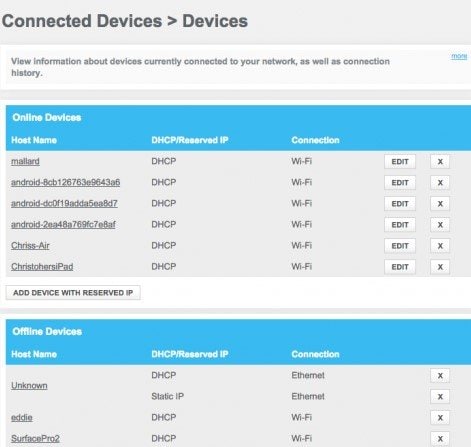
Solución 4: Borrar caché y datos
Borrar la caché y los datos de la aplicación YouTube TV puede resolver cualquier problema relacionado con la caché que pueda estar causando fallos de almacenamiento en el búfer. A continuación te explicamos cómo borrar la caché y los datos:
- En dispositivos Android:
Ve a "Ajustes", busca "Aplicaciones" y haz clic en "YouTube TV".
Pulsa "Almacenamiento" y selecciona "Borrar caché" y "Borrar datos".
- En dispositivos iOS:
Abre la app "Ajustes" y ve a "General" para encontrar la opción "Almacenamiento del iPhone".
Busca y selecciona la aplicación "YouTube TV".
Pulsa "Descargar aplicación" para borrar la caché y los datos.
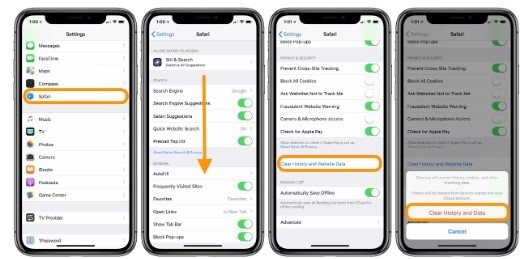
Solución 5: Actualizar la app YouTube TV
Si mantienes actualizada la aplicación YouTube TV, te aseguras de tener las últimas correcciones de errores y mejoras de rendimiento. Sigue estos pasos para actualizar la aplicación:
- En dispositivos Android:
Abre "Google Play Store".
Busca "YouTube TV" y pulsa en la aplicación.
Si hay una actualización disponible, selecciona "Actualizar".
- En dispositivos iOS:
Abre la App Store.
Busca "YouTube TV" y pulsa en la aplicación.
Si hay una actualización disponible, haz clic en el botón "Actualizar".
Solución 6: Desactivar las extensiones del navegador
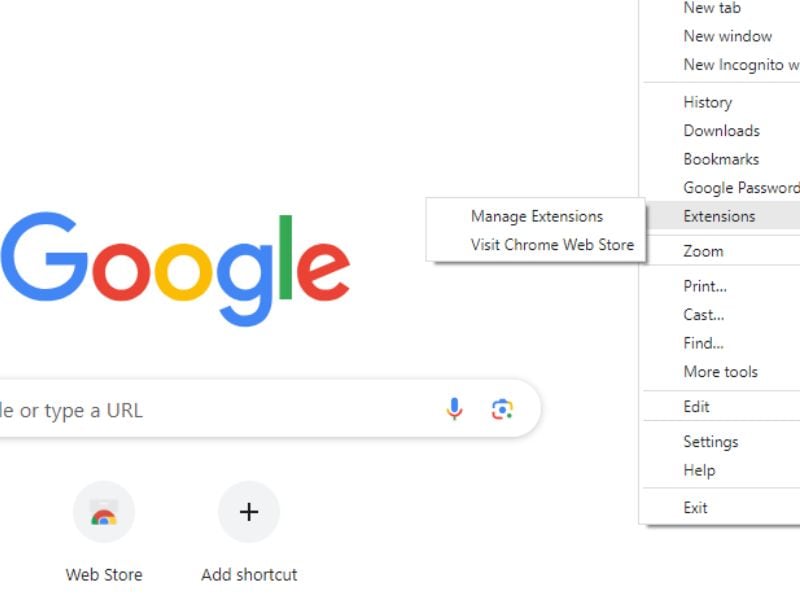
Si utilizas YouTube TV en un navegador web, algunas extensiones o complementos pueden interferir en el proceso de transmisión y provocar el buffering. Sigue estos pasos para desactivar las extensiones del navegador:
- Abre tu navegador web y ve al menú de extensiones o complementos.
- Desactiva las extensiones que no sean necesarias para que puedas acceder a tu navegador.
- Reinicia el navegador y comprueba si se ha resuelto el problema del buffering de YouTube TV.
Solución 7: Ponte en contacto con tu proveedor de servicios de Internet (ISP)
Si has intentado todos los pasos anteriores para solucionar el problema y sigues experimentando dificultades con el buffering en YouTube TV, es aconsejable que te pongas en contacto con tu proveedor de servicios de Internet (ISP) para obtener más ayuda. Es posible que puedan identificar cualquier problema específico con tu conexión o proporcionarte soluciones alternativas para mejorar tu experiencia de streaming.
La importancia de realizar actualizaciones y mantenimiento de manera regular
Actualizaciones frecuentes
Piensa en tu televisor inteligente, en tus dispositivos y en la aplicación YouTube TV como en un "equipo" que necesita un mantenimiento regular adecuado. Recuerda siempre que estas herramientas funcionan mejor cuando cuidas de ellas. Las actualizaciones regulares actúan como si afinaras las herramientas, garantizando una experiencia fluida y sin problemas de "buffering". Estas actualizaciones, ya sean para televisores Samsung o para otros modelos, suelen solucionar problemas de "buffering". No te saltes estas actualizaciones: son esenciales para obtener el máximo rendimiento.
Mantenimiento
Con el tiempo, las aplicaciones y los archivos pueden acumularse, ralentizando el rendimiento de tu dispositivo y causando problemas de almacenamiento en búfer. Si eliminas las aplicaciones que no utilizas, organizas tus archivos y liberas espacio en tu dispositivo, te aseguras una experiencia de YouTube TV sin problemas.
Estos sencillos pasos no sólo te ayudarán a despedirte del buffering, sino que también te harán sentir como un profesional del streaming. Con un entorno digital bien mantenido, podrás disfrutar por completo de tus contenidos favoritos sin interrupciones.
Conclusión
Así que ya lo tienes: ¡tu boleto para ver YouTube TV en streaming sin interrupciones está listo! No más pausas, sólo entretenimiento sin interrupciones. Despídete de los búferes y da la bienvenida al streaming perfecto. Con una conexión bien ajustada y dispositivos actualizados, tus programas y películas favoritos están a sólo un clic de distancia. Toma tu control remoto, recuéstate y disfruta del entretenimiento. ¡Feliz streaming!
PREGUNTAS MÁS FRECUENTES
-
P1: ¿Por qué YouTube TV no se reproduce correctamente aunque mi velocidad de Internet sea alta?
R: La velocidad rápida de Internet es solo una pieza del rompecabezas. Otros factores, como la estabilidad de la red y el rendimiento del dispositivo, también desempeñan un papel importante a la hora de evitar el buffering en YouTube TV. -
P2: ¿Puedo ver YouTube TV en televisores inteligentes antiguos sin problemas de almacenamiento en búfer?
R: Sí, se puede. Sin embargo, los televisores inteligentes más antiguos pueden necesitar un poco de cuidado adicional en términos de actualizaciones de aplicaciones y firmware para manejar la transmisión de manera eficiente, asegurando YouTube TV no se mantenga en buffering. -
P3: ¿Hay alguna configuración de YouTube TV que yo pueda ajustar para reducir el buffering?
R: Por supuesto. Puedes optimizar tu experiencia de streaming si ajustas la configuración de YouTube TV por tu cuenta. Revisa la configuración de la calidad de video, la resolución de streaming y el uso de datos para reducir el buffering y disfrutar de una experiencia de streaming más fluida.


